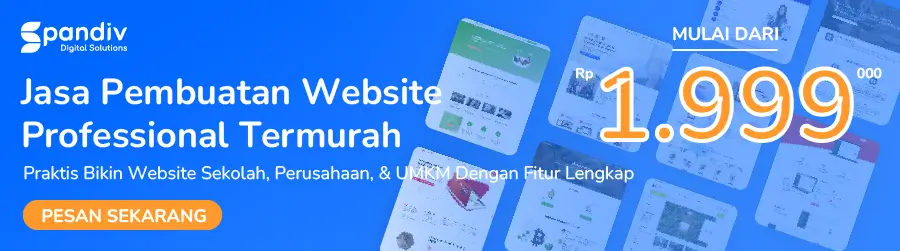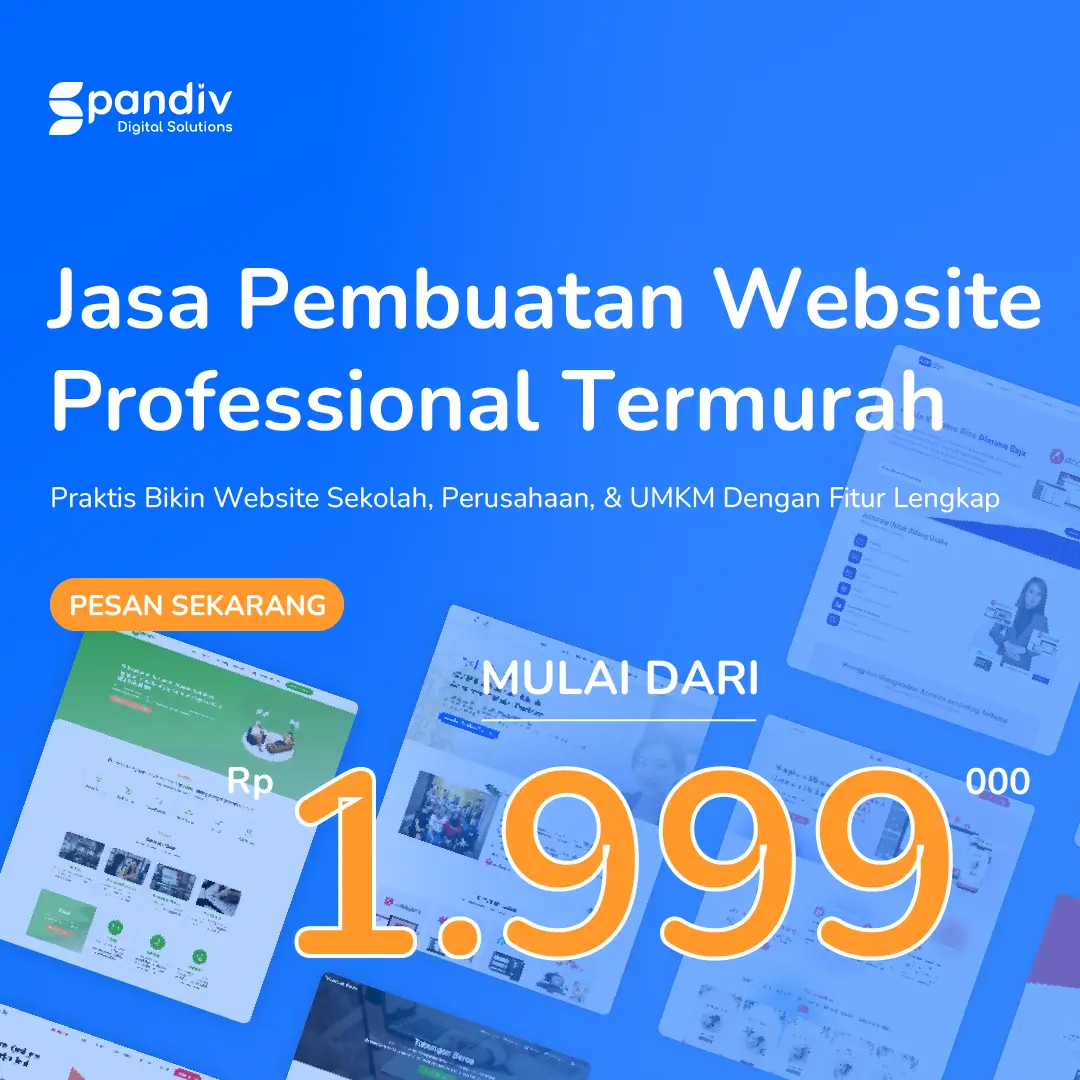WhatsApp telah menjadi salah satu cara paling populer untuk berbagi media dan dokumen dengan teman, keluarga, dan kolega. Dalam panduan ini, kita akan membahas beberapa cara mudah mengirim semua jenis pesan di WhatsApp.
Daftar Isi
Mengirim Gambar dan Video
Mengirim gambar dan video di WhatsApp itu mudah. Ikuti langkah-langkah ini:
- Buka obrolan dengan kontak atau grup yang ingin Anda kirimi gambar atau video.
- Ketuk ikon lampiran (biasanya ikon “kertas clip” di pojok bawah kiri).
- Pilih “Galeri” dan pilih gambar atau video yang ingin Anda kirim.
- Ketuk tombol kirim.
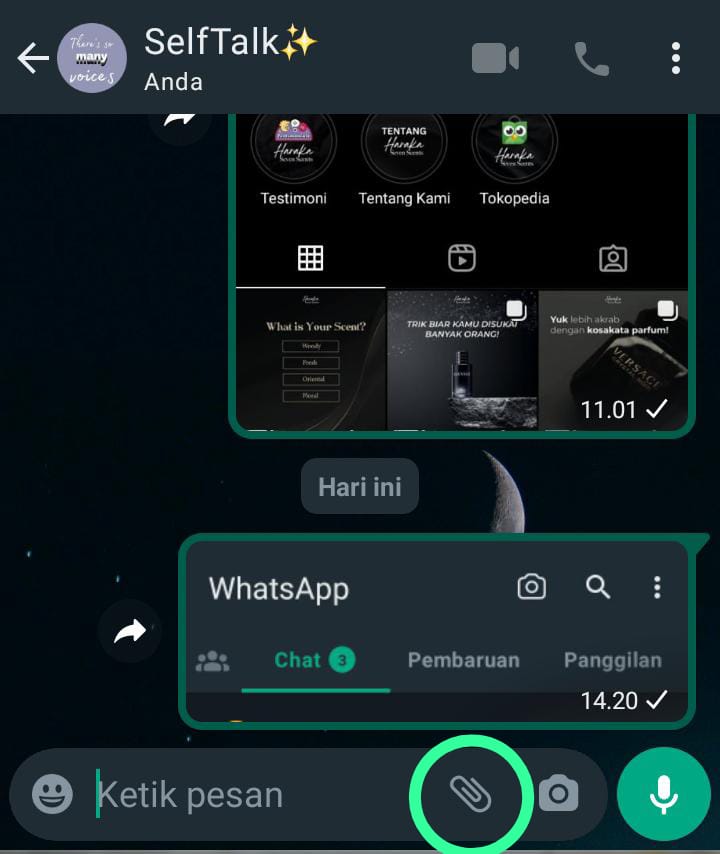
Jangan lupa, Anda bisa mengatur kompresi gambar dan video di pengaturan WhatsApp, jadi pesan Anda tetap ringan.
Mengirim Pesan Suara
Kadang-kadang, lebih mudah mengirim pesan suara daripada mengetik. Ikuti langkah ini:
- Buka obrolan dengan kontak.
- Ketuk ikon mikrofon di sebelah kanan kotak pesan.
- Rekam pesan Anda dan ketuk kirim.
Pesan suara bagus untuk ekspresi emosi Anda dengan lebih baik!
Mengirim Dokumen
Untuk mengirim dokumen, seperti PDF, lakukan ini:
- Buka obrolan dengan kontak atau grup.
- Ketuk ikon lampiran.
- Pilih “Dokumen” dan cari dokumen yang ingin Anda kirim.
- Ketuk kirim.
Tapi, perlu diingat, “Dokumen tidak boleh melebihi batas ukuran 100 MB.” Jadi, pastikan dokumen Anda tidak terlalu besar.
Mengirim Lokasi
Ingin teman Anda tahu di mana Anda berada? Ikuti langkah ini:
- Buka obrolan dengan kontak atau grup.
- Ketuk ikon lampiran.
- Pilih “Lokasi” dan izinkan WhatsApp akses ke lokasi Anda.
- Pilih lokasi dan kirim.
Gunakan fitur ini dengan bijak, terutama saat perlu berbagi lokasi dalam situasi darurat atau untuk merencanakan pertemuan.
Mengirim Kontak
Jika Anda ingin berbagi nomor telepon atau alamat e-mail seseorang, ini caranya:
- Buka obrolan dengan kontak atau grup.
- Ketuk ikon lampiran.
- Pilih “Kontak” dan pilih kontak yang ingin Anda bagikan.
- Ketuk kirim.
Mengirim Pesan Terjadwal
Kadang kita ingin mengirim pesan pada waktu tertentu. Ini langkahnya:
- Ketuk ikon tiga titik di kanan atas obrolan.
- Pilih “Pesan Terjadwal”.
- Atur waktu dan tanggal pengiriman pesan Anda.
- Ketuk “Simpan.”
Anda tidak perlu terjaga tengah malam untuk mengirim pesan lagi!
Mengirim Stiker
Stiker adalah cara seru untuk berkomunikasi. Anda bisa mendapatkannya di sini:
- Buka obrolan dengan kontak atau grup.
- Ketuk ikon stiker (biasanya ikon emoji di pojok bawah kiri).
- Pilih stiker yang ingin Anda kirim.
“Ingat, Anda bisa mengunduh stiker tambahan dari toko stiker WhatsApp.”
Mengatur Privasi Media
Anda mungkin tidak ingin semua media tersimpan di galeri Anda. Ini cara mengaturnya:
- Buka menu “Pengaturan” di WhatsApp.
- Pilih “Akun” dan kemudian “Privasi.”
- Pilih “Media yang Diterima” dan pilih siapa yang bisa menyimpan media Anda.
Mengirim Pesan Grup
Mengirim media dan dokumen ke dalam obrolan grup sangat mudah:
- Buka obrolan grup.
- Ketuk ikon lampiran dan pilih apa yang ingin Anda kirim.
- Ketuk kirim.
“Pastikan Anda menjaga etika dalam obrolan grup.”
Kesimpulan
Anda sekarang memiliki panduan singkat tentang cara mengirim media dan dokumen di WhatsApp. Semoga ini membuat pengalaman WhatsApp Anda lebih menarik dan efisien!
FAQ (Pertanyaan yang Sering Diajukan)
1. Apakah ada batasan ukuran dokumen yang bisa saya kirim?
- Ya, dokumen tidak boleh melebihi 100 MB.
2. Bagaimana cara mengatur pesan terjadwal di WhatsApp?
- Anda dapat mengatur pesan terjadwal dengan mengikuti langkah-langkah dalam obrolan dan memilih “Pesan Terjadwal.”
3. Dapatkah saya mengirim stiker tambahan di WhatsApp?
- Ya, Anda dapat mengunduh stiker tambahan dari toko stiker WhatsApp.
Mau bikin instagram feed mu keren? bisa kok tinggal hubungi kami biar Spandiv yang kelola dijamin pasti keren, atau kamu juga bisa memilih tema yang lain di sini. Belum punya logo buat brand kamu? kamu juga bisa pilih desain logo di sini. Website untuk brand kamu juga bisa pilih di sini 🚀